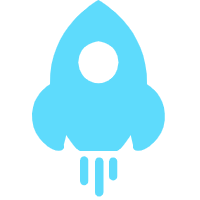支付宝怎么关闭快手免密支付
来源:小编整理 | 时间:2023-05-30 | 阅读:157支付宝怎么关闭快手免密支付?还有不少用户都不知道如何在支付宝里面关闭自己的快手免密支付服务,那么下面小编就为大家带来了支付宝关闭快手免密支付方法教程,希望能够帮助到大家。

支付宝使用教程
支付宝怎么关闭快手免密支付
1、首先打开支付宝,在我的界面点击右上角设置图标。
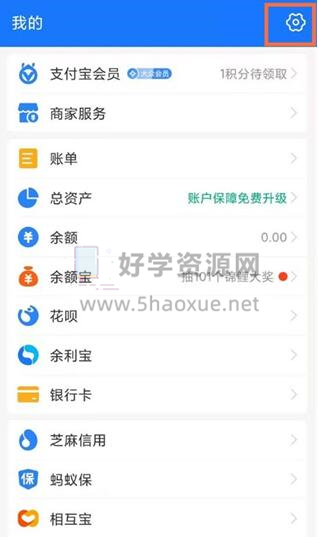
2、接着我们点击支付设置选项。
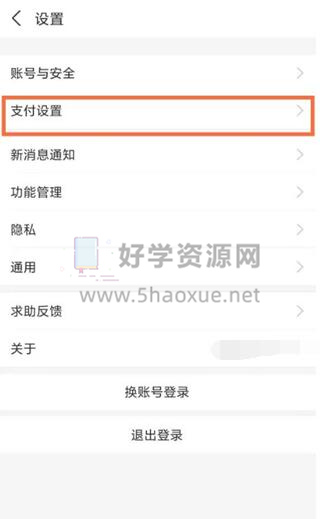
3、点击如图所示的免密支付/自动扣款。
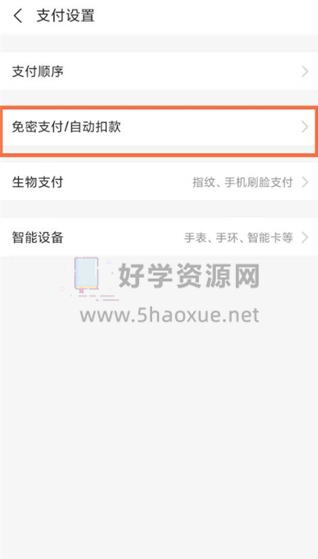
4、然后我们点击快手小店免密支付,如图所示。
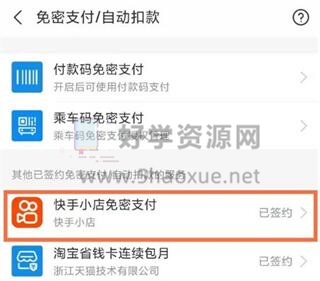
5、最后点击关闭服务即可在支付宝上面关闭快手免密支付了。
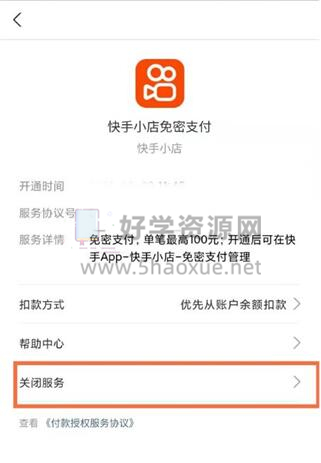
以上就是小编为大家带来的支付宝关闭快手免密支付方法教程,更多实用的支付宝软件教程,就在本站。
-

- 腾讯梦幻诛仙手游安卓版 V1.16.0 官方版 安卓版
- 大小:2.00G
- 类型:角色扮演
相关下载
精品推荐
-

- 飞剑攻速传奇 V1.0 安卓版
- 大小:158.95MB
-

- 时温的旅行 V202411171 安卓版
- 大小:未知
-

- 喜羊羊与灰太狼之奇幻之旅 V1.0 安卓版
- 大小:31.90M
-

- 红警大作战 V1.7.1 安卓版
- 大小:130.10M
-

- 我的完美学校 V1.0.0 安卓版
- 大小:75.3 MB
-

- 少女都市 V1.11 安卓版
- 大小:303.9 MB
-

- 蜘蛛英雄未来战士 V1.0 安卓版
- 大小:146.51 MB
-

- 鬼修女2菜单 V1.1.9 安卓版
- 大小:202.30M
-

- 滚动的天空律动精灵 V0.3 安卓版
- 大小:30.20M
-
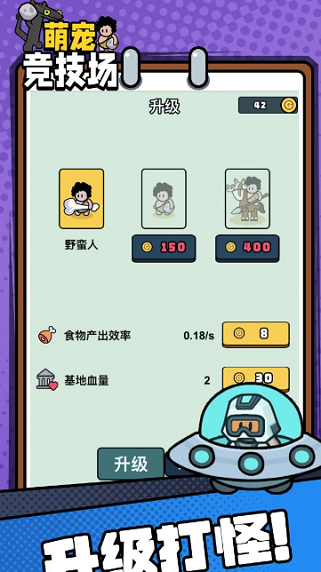
- 萌宠竞技场 V1.0.0 安卓版
- 大小:76.1MB